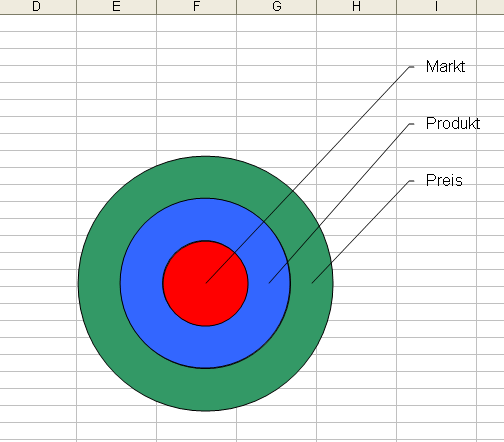
So aktivieren Sie Zieldiagramme in Excel
Wie Sie Ziele anschaulich visualisieren
Veröffentlicht am
|
Zuletzt aktualisiert am
Wenn Sie Planungen darstellen oder Änderungen kommunizieren, ist es meistens sinnvoll, ganz konkrete Ziele zu nennen. Wussten Sie, dass Sie Excel bei der Visualisierung von Zielen unterstützen kann?
Hilfreich ist das Zieldiagramm. Das ist eine Darstellung, die wie eine Zielscheibe beim Bogenschießen funktioniert: verschiedene Ringe veranschaulichen den Grad der Zielereichung.
Gehen Sie folgendermaßen vor, um ein Zieldiagramm aufzubauen:
- Rufen Sie das Kommando "Einfügen – Schematische Darstellung" auf. Der Befehl steht Ihnen in allen Excel-Versionen von Excel XP bis Excel 2004´´3 zur Verfügung. Excel zeigt ein Dialogfenster an.
- Aktivieren Sie die Einstellung "Zyklusdiagramm".

- Excel bindet ein leeres Zieldiagramm in Ihre aktive Tabelle ein.
- Klicken Sie die Textstellen an, um Text Ihrer Wahl einzugeben.
Um das Aussehen der Zielscheibe zu verändern, klicken Sie einen Pfeil mit der rechten Maustaste an und wählen die Funktion "AutoForm formatieren".

In Excel 2007 finden Sie das Kommando in der Registerleiste "Einfügen". Wählen Sie in der Gruppe "Illustrationen" die Schaltfläche "SmartArt".






